Szöveg írása a Photoshop CS6 egy kört, és átlós

- írásban vízszintes szöveg
- szövegírás Photoshop egy körön
- hogyan kell írni egy szöveget a Photoshop az átlós és szögletes
- mi a teendő, ha nem tudja eltávolítani a vázlat
Régebben csak vízszintes szöveg - mint a legtöbb blogger. Nem szeretném használni, de a képeket hozzászólásokat egyszer kellett aláírni.
Szöveg írása a Photoshop CS6: vízszintes, körkörös vagy átlós
Írni a szöveget a Photoshop segítségével a szöveg eszközt. Nem található a bal oldali panelen az én Photoshop CS6. Ha rákattint az egér jobb gombjával az ikonra a T betű (kicsit lejjebb) - meg fogja találni, hogy az egyik eszköz rejtette kevesebb, mint négy:

Hogyan írjunk egy vízszintes szöveg Photoshop
Az eszköz lesz „horizontális tex munkáját ebben a leckében. Ehhez kattintson a bal egérgombbal, és írni a szöveget vízszintesen, mint a dokumentumban vordovsky

A Photoshop számos más, eredeti módon szöveg írása. Nézzük meg őket - legalábbis néhány.
Szöveg írása a Photoshop egy körön
Mielőtt írni a szöveget egy félkör, akkor létre kell hozni egy loop - kör. Ebből a célból, összegezve a kurzort a szerszám alatt található a „Text Tool” - lehet-e bármilyen jele azoknak képernyőképnek.
Meg kell, hogy az ellipszis. Kattints a háromszög a jobb egérgombbal, és nézze meg az alábbi eszközök:
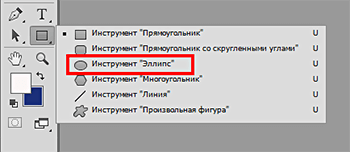
Vegye eszköz „Horizontális Type”, és állítsa a kurzort bárhol a körvonalat.
Szöveg írása. Ha azt szeretnénk, hogy gondoskodjon szépen, vigye a kurzort a szöveg elejére és elkezd dolgozni kulcs „tér” a billentyűzeten számítógépen.
Távolítani egy kört áramkör két lehetőség van (az egyikük dolgozik különböző számítógépek):
- nyomjuk meg a két kulcs a CTRL + h (nem működik)
- nyomja meg a pipa a felső panel a Photoshop (állva még mindig több mint a Szöveg eszköz):

Már csak az a szöveg, a kör eltűnik. Ha van egy kerek kontúr nem szűnt meg, az azt jelenti, hogy nem egyértelmű - menj a beállítások a felső panel a Photoshop és nézd figyelmesen beállítás mellett a felirat: „töltelék” és a „Bar”.
Mi a teendő, ha nem lehet eltávolítani a vázlat
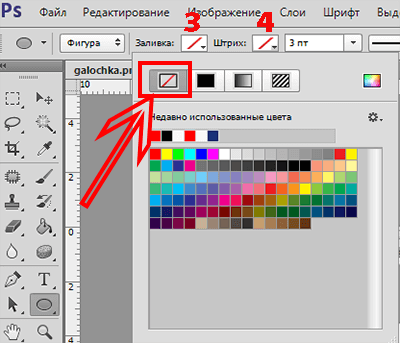
Ha ehelyett átlósan álló színes doboz - kattints a kis háromszög, őszi asztal színe és rákattint valamit, ami azt mutatja, egy nagy piros nyíl.
Ez vonatkozik a beállítás „Fill” és a „Bar” - teszik ugyanezt. Ezután ismételjük meg a felirat a kontúr mentén a kör.
Mint látható, minden nagyon egyszerű, ha tudjuk, néhány árnyalatok.
Mivel a Photoshop írni a szöveget egy kört az „alsó”, a szavak nem voltak fejjel lefelé?

Szöveg kell nézni, mintha írva a kontúr a kör, de - és az alsó és a felső ív szöveg megy balról jobbra.
Hogyan írjunk szöveget a Photoshop egy átlós
A bal oldali eszköztáron, hogy a szerszám „vonal”, és rajzoljon egy átlós. Változás a szerszámot a „Vízszintes típus”, vigye a kurzort az átlós bármilyen helyen és írja be a szöveget. Jelölje be a jelölőnégyzetet a felső panelben - az írás befejeződött.
Ha azt szeretnénk, hogy helyezze el a szöveget szépen - tegye a kurzort, mielőtt a szöveget, és a szóközt elősegítése szöveget, ahogy szeretné, hogy kell elhelyezni.
A mai leckében tanulni:
- levelet vízszintes szöveg
- írni a szöveget egy kört
- írjuk be a szöveget az átlósan
- írjuk be a szöveget a mezőbe
- írni a szöveget egy kört
Lásd leckét dolgozó rétegek Photoshop - akkor lesz világos.
Tisztelettel, Galina Nagornaya